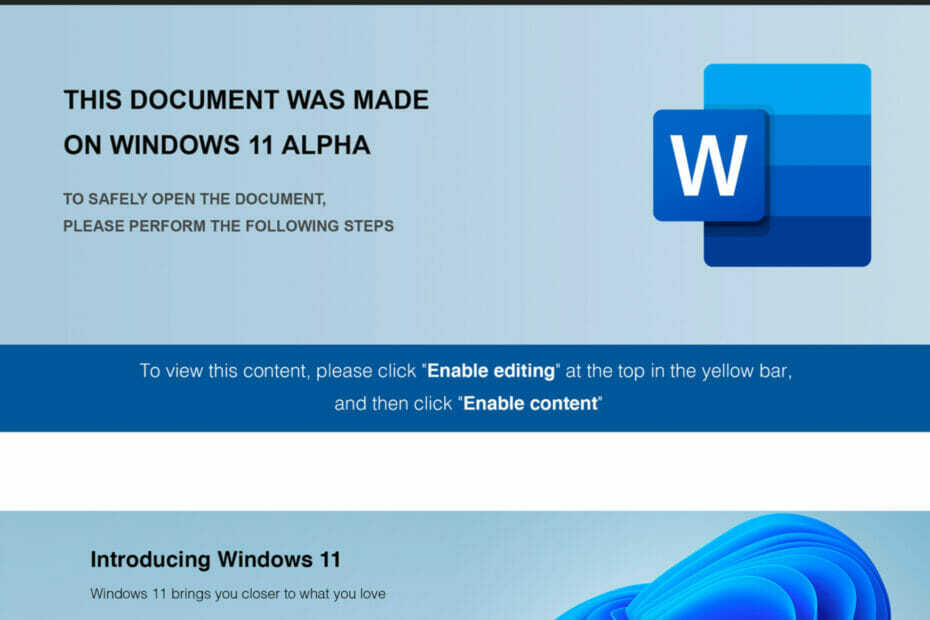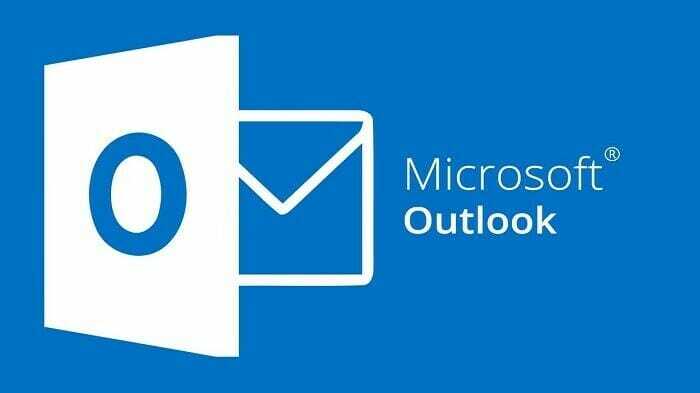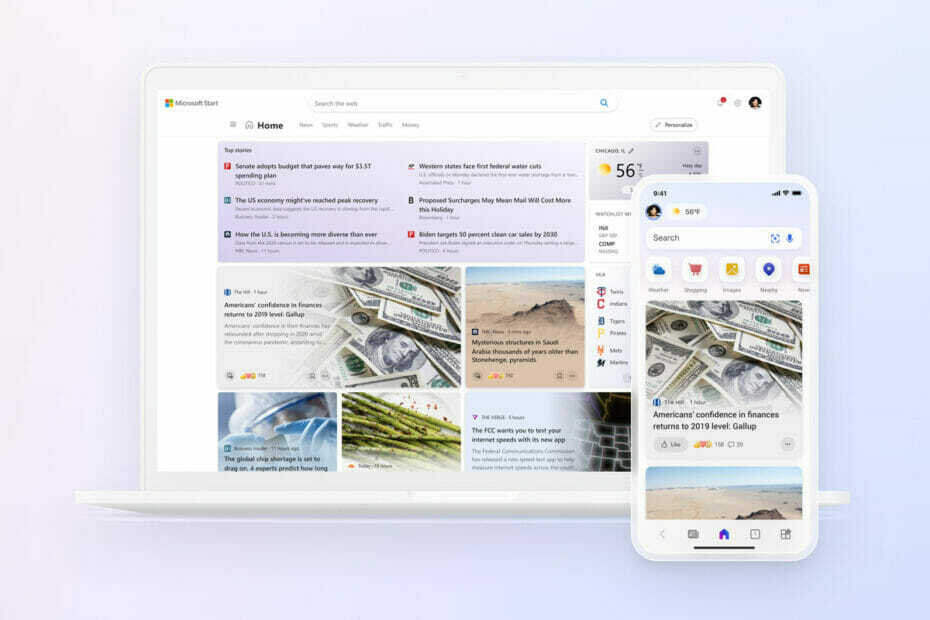중복 프로그램 파일의 이름을 바꾸는 것은 대부분의 경우에 효과적입니다.
- 오류 193 0xc1은 필요한 파일이나 라이브러리를 찾거나 액세스할 수 없기 때문에 프로그램이나 서비스를 시작하지 못했음을 나타냅니다.
- 시스템 디렉토리의 이름 충돌은 대부분의 사용자에게 가장 일반적인 트리거입니다.
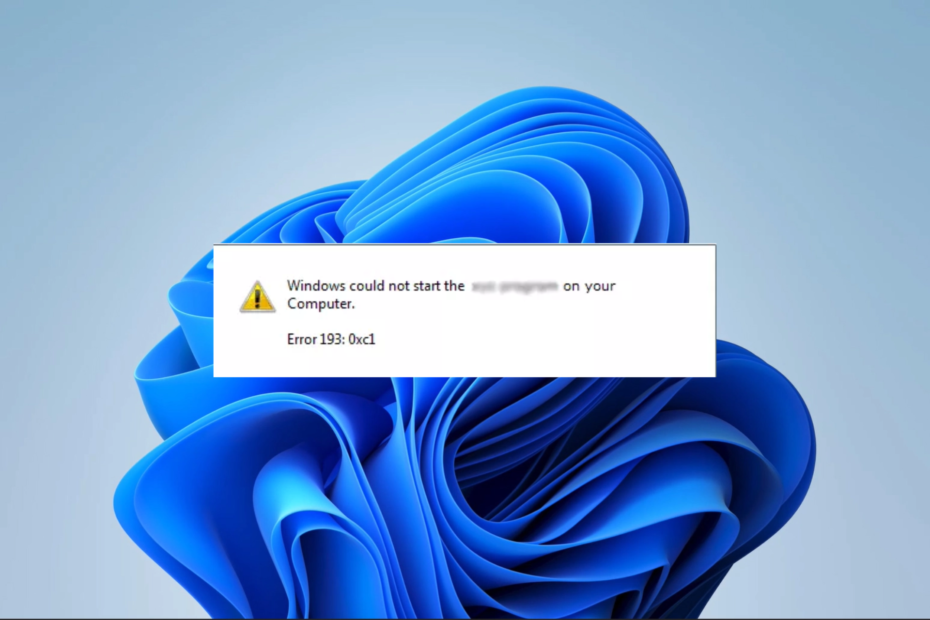
엑스다운로드 파일을 클릭하여 설치
- Fortect 다운로드 및 설치 당신의 PC에.
- 도구를 실행하고 스캔 시작
- 마우스 오른쪽 버튼으로 클릭 수리하다, 몇 분 안에 수정하십시오.
- 0 독자들은 이번 달 지금까지 이미 Fortect를 다운로드했습니다.
193 0xc1 오류는 특이한 오류 중 하나입니다. Windows 문제 사용자가 직면했습니다. 다른 많은 오류와 달리 어떤 작업이 오류를 발생시켰는지 정확히 파악하지 못할 수도 있습니다.
여러 독자가 이 오류에 대해 불평을 했기 때문에 시간을 들여 조사했습니다. 이 문서에서는 가능한 원인에 대해 설명하고 최상의 문제 해결 옵션을 보여줍니다.
Windows 서비스 오류 193 0xc1이란 무엇입니까?
Windows의 응용 프로그램 관리 시스템에서 프로그램의 실행 파일을 찾을 수 없는 경우 오류 193 0xc1이 발생하여 서비스가 실행되지 않을 수 있습니다. 주요 원인은 다음과 같습니다.
- 명명 충돌 – 오류의 또 다른 가능한 원인은 컴퓨터 하드 디스크의 파일 또는 폴더가 서비스의 실행 파일 경로에 있는 파일 또는 폴더와 동일한 이름을 공유하는 경우입니다.
- 파일 손상 – 확실한 경우 시스템 파일이 손상되었습니다, 기능에 의존하는 프로그램이 실행되지 않고 오류가 발생할 수 있습니다.
- 맬웨어 또는 바이러스 감염 – 맬웨어는 중요한 파일 정보를 변경할 수 있으며 이로 인해 서비스 오류로 이어지는 충돌이 발생할 수 있습니다. 강력한 사용을 권장합니다. 바이러스 백신 소프트웨어.
몇 가지 사소한 것도 기여할 수 있지만 위의 주요 원인이 있으며 이를 해결하기 위한 솔루션을 공유합니다.
오류 193 0xc1을 어떻게 수정합니까?
보다 복잡한 솔루션을 진행하기 전에 다음을 수행하는 것이 좋습니다.
- 맬웨어 검사 실행 – 타사 앱 또는 Windows 내장 보안을 사용할 수 있습니다. 이것은 맬웨어에 의해 트리거된 경우 오류를 근절합니다.
- 장치를 다시 시작하십시오 – 재부팅 후 사소한 결함이 해결되어 오류가 수정될 수 있습니다.
해결 방법이 작동하지 않으면 아래의 더 자세한 해결 방법을 계속 진행해야 합니다.
1. 중복 프로그램 파일 이름 바꾸기
- 누르다 윈도우 + 이자형 열기 위해 윈도우 익스플로러.
- 아래 경로로 이동합니다.
C:\프로그램 파일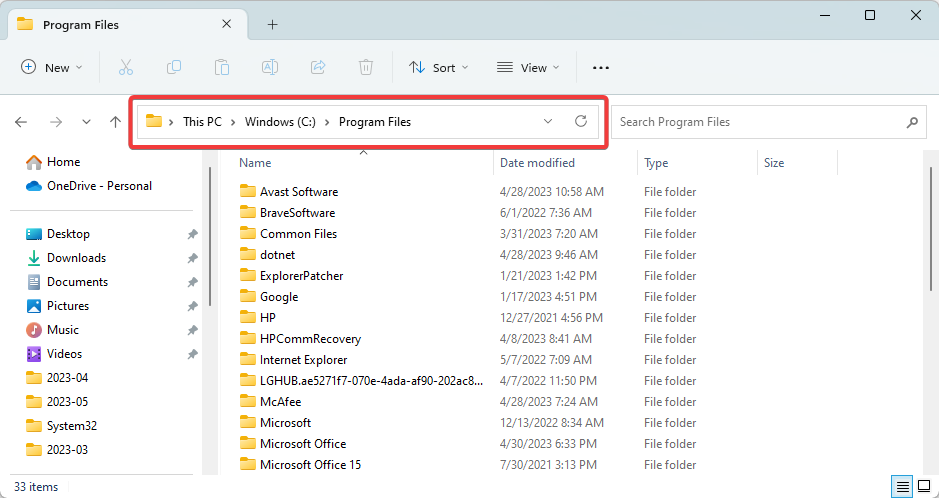
- 오류 메시지에 특정 응용 프로그램의 이름이 포함된 경우 해당 디렉터리로 이동하여 이름이 지정된 폴더가 있는지 확인합니다. 프로그램.
- 이것을 마우스 오른쪽 버튼으로 클릭하십시오. 프로그램 폴더에서 이름 바꾸기 아이콘을 선택하고 다른 이름을 지정합니다.
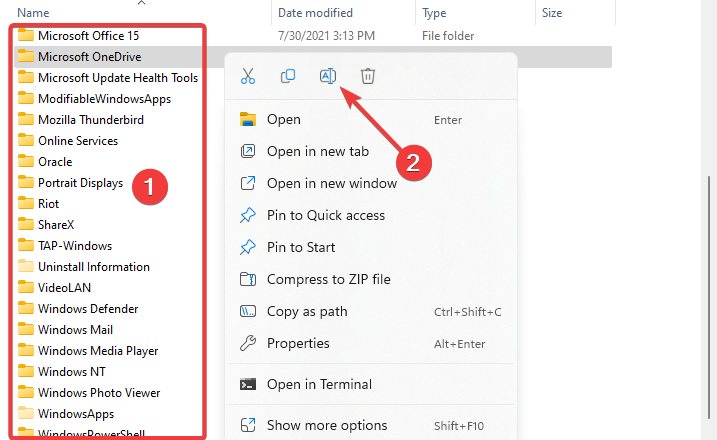
- Windows 탐색기를 닫고 프로그램을 실행한 다음 오류가 해결되었는지 확인합니다.
2. 불량 파일 검사
- 누르다 윈도우 + 아르 자형 실행 대화 상자를 엽니다.
- cmd 입력 후 누르기 Ctrl 키 + 옮기다 + 입력하다 고가를 열려면 명령 프롬프트.

- 아래 스크립트를 입력하고 누르십시오. 입력하다.
sfc /scannow
- 이 프로세스는 다소 시간이 걸리지만 터미널의 지시 사항을 따르고 완료될 때까지 기다립니다.
- 마지막으로 컴퓨터를 다시 시작하고 오류 193 0xc1이 해결되었는지 확인합니다.
또는 시스템 파일 복원이 필요한 Windows 문제에 적합한 방법이 있습니다.
보다 정확하게는 PC 수리 및 청소를 위해 향상된 기술을 갖춘 시스템 복구 응용 프로그램을 사용할 수 있습니다.
- winio.dll이 누락 또는 찾을 수 없음: 해결 방법
- 수정: 0x000000000 참조 메모리의 명령
3. 중요한 서비스 다시 시작
- 누르다 윈도우 + 아르 자형 실행 대화 상자를 엽니다.
- 유형 서비스.msc 그리고 때리다 Ctrl 키 + 옮기다 + 입력하다 고가를 열려면 명령 프롬프트.

- 오류 메시지에 특정 서비스의 이름이 포함되어 있으면 검색하여 두 번 클릭하십시오.
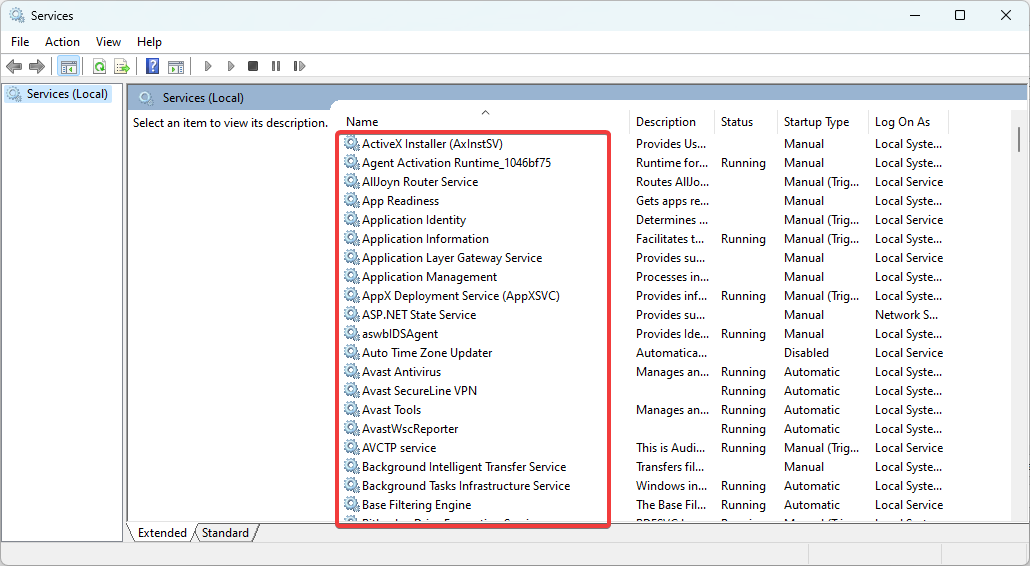
- 를 클릭하십시오 시작 중지된 경우 버튼을 누릅니다.
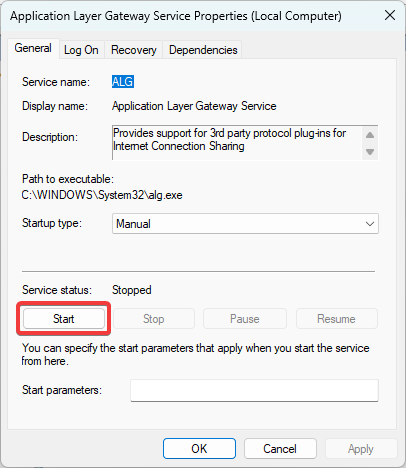
- 마지막으로 193 0xc1 오류가 수정되었는지 확인합니다.
4. 드라이브 오류 수정
- 누르다 윈도우 + 아르 자형 실행 대화 상자를 엽니다.
- cmd 입력 후 누르기 Ctrl 키 + 옮기다 + 입력하다 고가를 열려면 명령 프롬프트.

- 아래 스크립트를 입력하고 누르십시오. 입력하다.
chkdsk C: /에프
- 실행 후 마지막으로 컴퓨터를 다시 시작하십시오.
결론적으로 논의된 모든 솔루션이 모든 상황에 적용되는 것은 아니므로 귀하의 사례에 가장 적합하다고 생각되는 것부터 시작하십시오.
그러나 추가 문제 해결 시간을 절약할 수 있으므로 이 가이드에 설명된 모든 초기 해결 방법을 시도하는 것이 좋습니다.
무엇이 효과가 있었는지 의견 섹션에 알려주십시오.
여전히 문제가 발생합니까?
후원
위의 제안으로 문제가 해결되지 않으면 컴퓨터에 더 심각한 Windows 문제가 발생할 수 있습니다. 다음과 같은 올인원 솔루션을 선택하는 것이 좋습니다. 요새 문제를 효율적으로 해결합니다. 설치 후 다음을 클릭하십시오. 보기 및 수정 버튼을 누른 다음 수리를 시작하십시오.